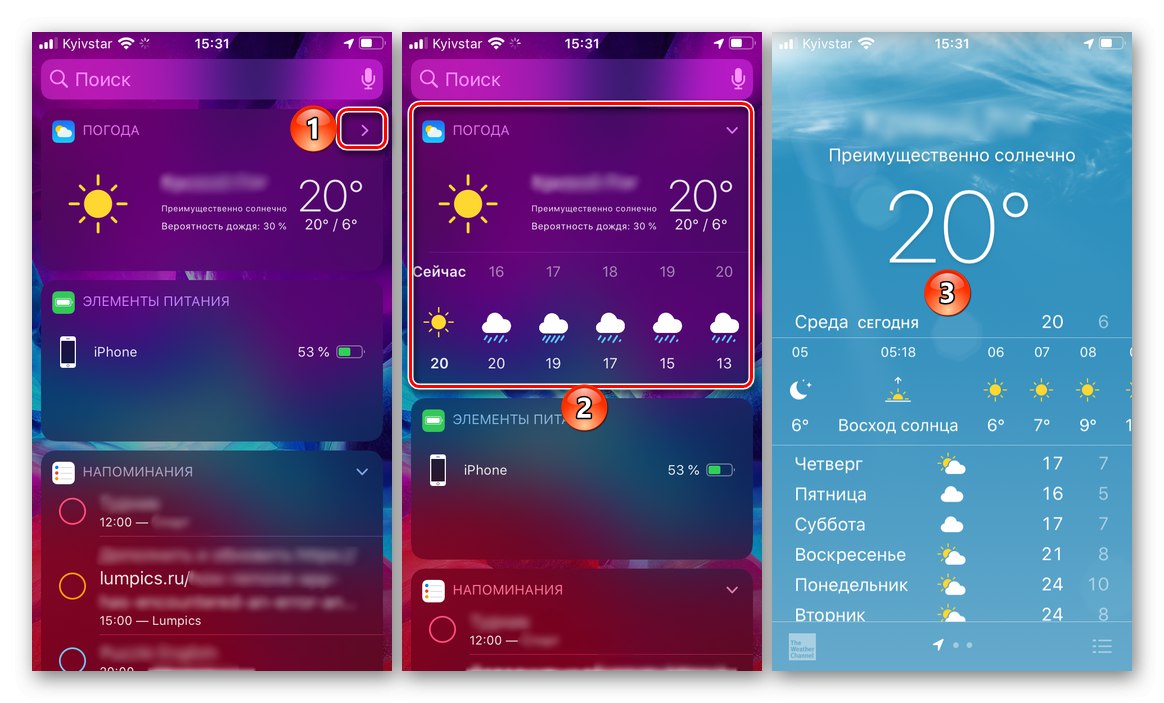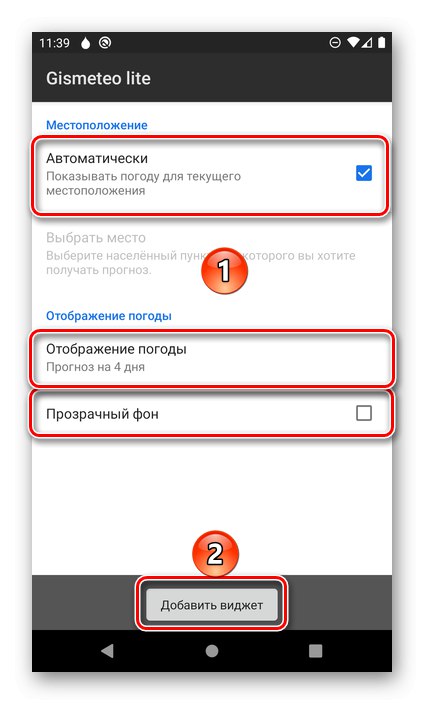المحتوى
ذكري المظهر
على متجر Google Play هناك عدد غير قليل من التطبيقات التي تعرض الطقس وتوفر إمكانية تثبيت عنصر واجهة مستخدم على شاشة الهاتف الذكي باستخدام ذكري المظهر... تحقق من مراجعاتنا لأفضل ممثلي قطاع البرامج هذا ، واختر الحل المناسب وقم بتثبيته ، ثم تابع إلى الإرشادات الإضافية.
المزيد من التفاصيل:
تطبيقات الطقس لنظام Android
أدوات الساعة والطقس لنظام Android
تثبيت التطبيقات في نظام تشغيل Android
على سبيل المثال ، ضع في اعتبارك Gismeteo Lite - نسخة مجانية وخفيفة الوزن من خدمة الطقس الشهيرة. تبدو خوارزمية إضافة عنصر واجهة مستخدم إلى الشاشة في جميع إصدارات Android والأسطح المختلفة متطابقة تقريبًا ، ويمكن أن يختلف ترتيب عناصر القائمة وأسمائها الدقيقة فقط. بعد التثبيت ، تأكد من تشغيل التطبيق ، وامنح الإذن للوصول إلى موقعك وإجراء الإعداد الأولي.
- انتقل إلى الشاشة التي تريد إضافة الأداة إليها ، والمس مع الاستمرار مساحة فارغة بإصبعك حتى تظهر القائمة.
- حدد البند "الحاجيات".
- في قائمة التطبيقات المتاحة ، ابحث عن تطبيق الطقس المطلوب ، وحدد الأداة المناسبة ، إذا كان هناك العديد منها ، واعتمادًا على إصدار Android ، إما أن تضغط عليه ، أو اضغط باستمرار واسحب في اتجاه الشاشة.
- ضع العنصر المضاف في المكان المطلوب (في بعض الحالات ، بعد هذا الإجراء ، قد تظهر قائمة إضافية تحتاج فيها إلى ضبط الإعدادات الأساسية وتأكيدها).
![الإعدادات الأساسية لعنصر واجهة مستخدم للطقس على هاتف ذكي يعمل بنظام Android]()
قم بتغيير حجمه حسب الحاجة وإذا كان متاحًا.
- في هذا الصدد ، يمكن اعتبار المشكلة التي تم التعبير عنها في عنوان المقالة محلولة ، حيث يتم ضبط الطقس على الشاشة.
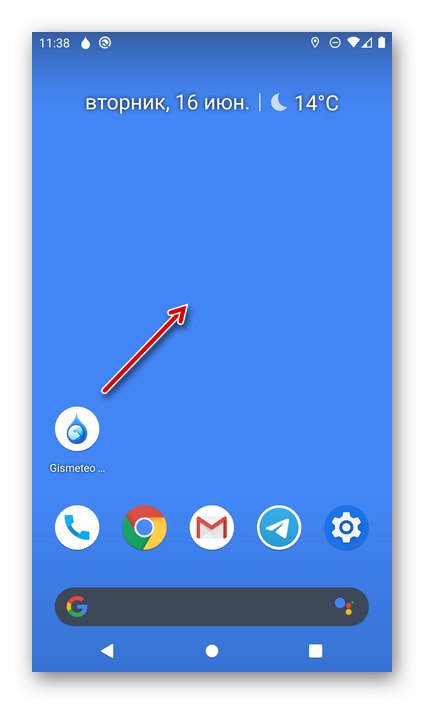
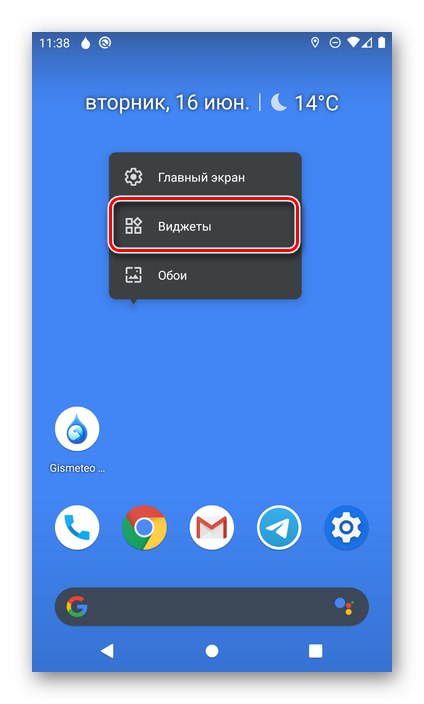
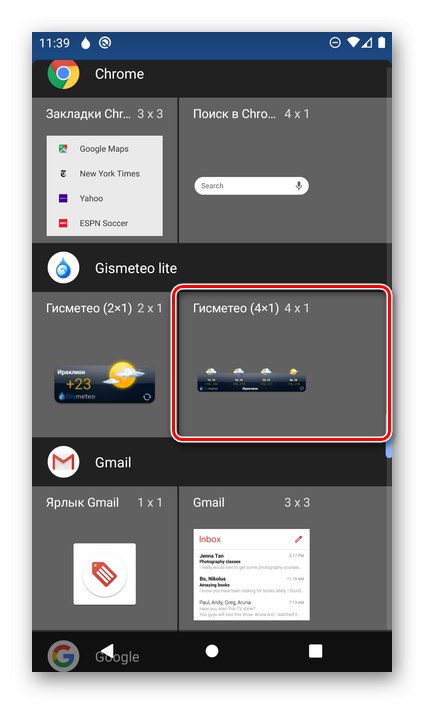
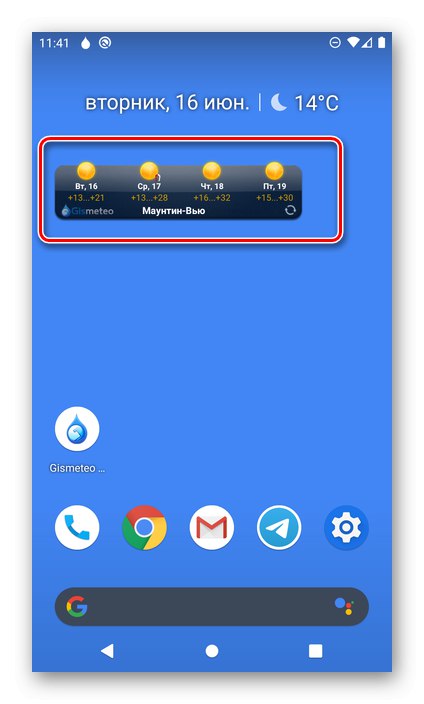
ملحوظة! تحتوي الغالبية العظمى من الهواتف الذكية التي تعمل بنظام Android على مجموعة من الأدوات الذكية من Google ، وعادةً ما يعرض واحد أو اثنان منها حالة الطقس ، على سبيل المثال ، الذي يمكنك رؤيته في الجزء العلوي من الشاشة في لقطات الشاشة أعلاه. يمكنك العثور عليها في قائمة الإضافة التي تعرفها بالفعل.

ايفون
من الواضح أن هناك تطبيقات الطقس المتاحة على iPhone أيضًا. يمكنك العثور عليها في App Store ، فقط أدخل الاستعلام المقابل في البحث. يوفر معظمهم القدرة على إضافة عنصر واجهة مستخدم في iOS هناك شاشة منفصلة. سننظر في التعليمات الخاصة بإضافة واحد باستخدام مثال حل الملكية الخاص بشركة Apple باسم Weather ، وفي جميع الحالات الأخرى ستكون الإجراءات متشابهة.
اقرأ أيضا: كيفية ضبط الطقس على iPhone
- إذا كنت ترغب في إضافة عنصر واجهة مستخدم للطقس يوفره تطبيق جهة خارجية إلى الشاشة ، فتأكد من تشغيله بعد التثبيت وإجراء الإعداد الأولي ، والذي يتضمن توفير الوصول إلى موقعك. ستساعد المقالة ، الرابط الموضح أعلاه ، في القيام بذلك.
- بعد ذلك ، انتقل إلى شاشة iOS الرئيسية (أولاً) وقم بتمرير أفقي من اليسار إلى اليمين ، ثم قم بالتمرير إلى نهاية القائمة.
- اضغط على النقش الموجود في الأسفل "يتغيرون".
- قم بالتمرير لأسفل في قائمة الأدوات المتاحة وابحث عن "طقس"إذا كنت تخطط لإضافة عنصر من تطبيق قياسي ، أو عنصر يتوافق اسمه مع برنامج جهة خارجية. اضغط على زر علامة الجمع الخضراء.
- اصعد ، وإذا لزم الأمر ، قم بتغيير موضع عنصر واجهة المستخدم في القائمة ، على سبيل المثال ، جعله الأول. تأكد من النقر على النقش "منجز"حتى تدخل التغييرات حيز التنفيذ.
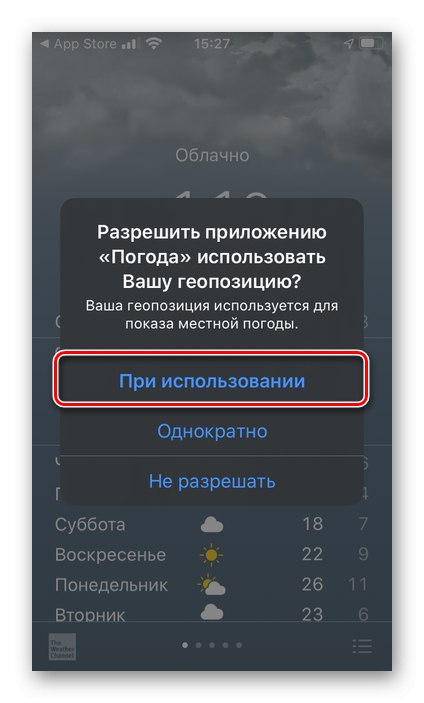
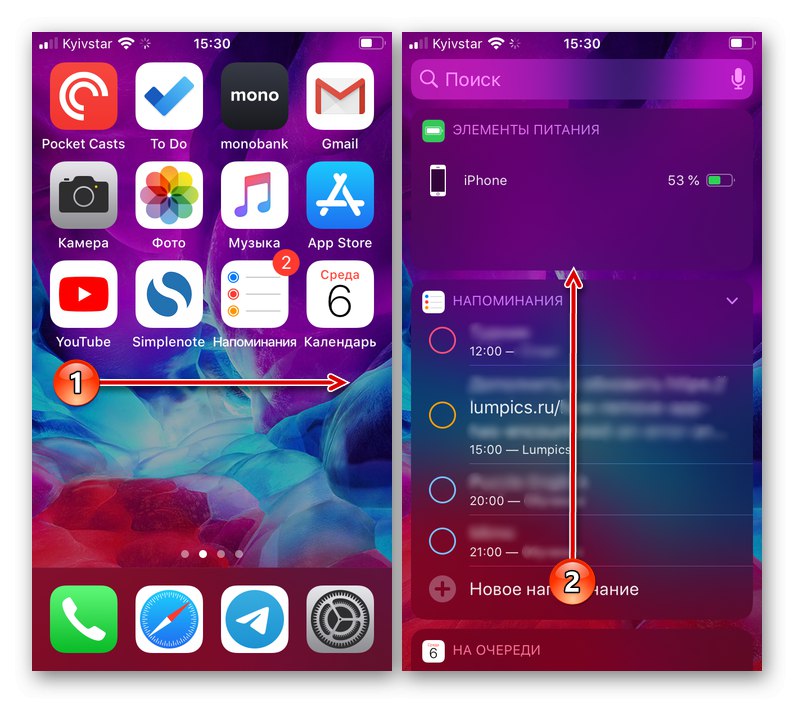
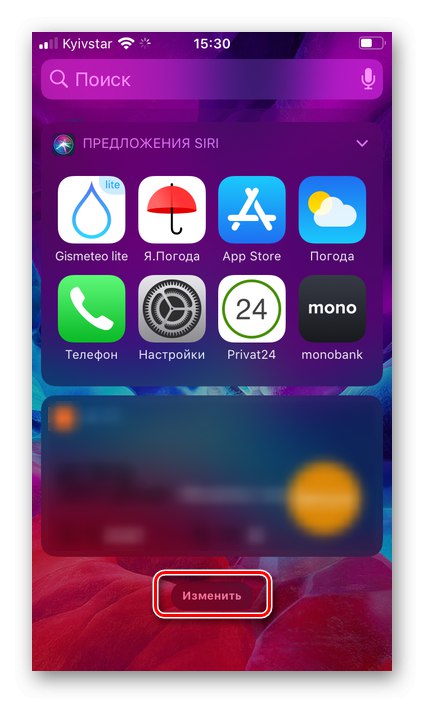
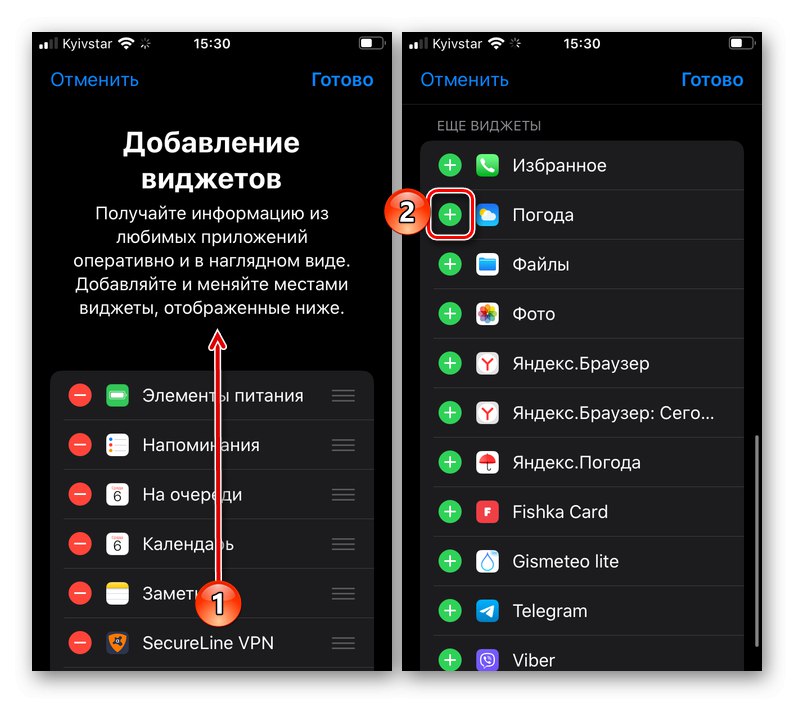
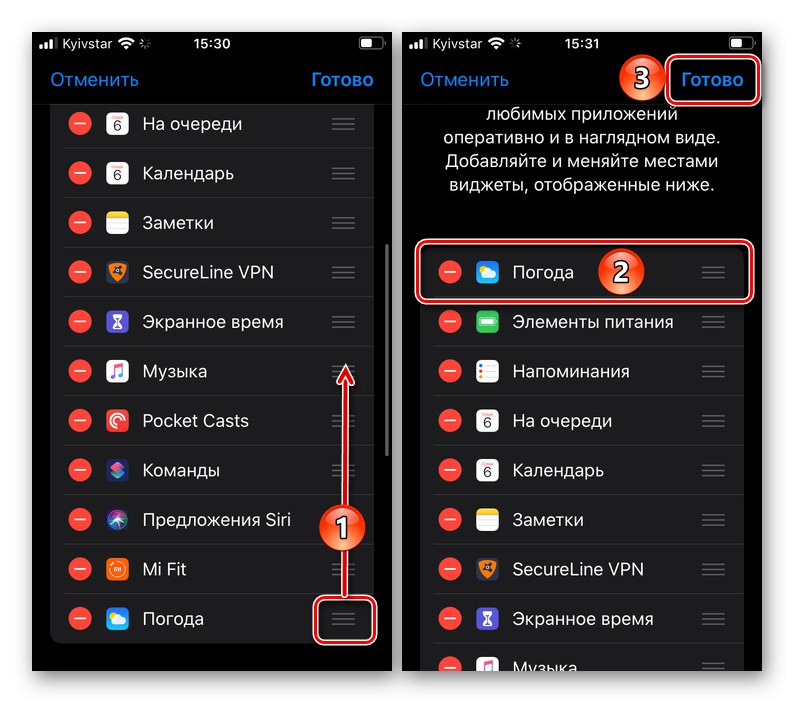
بالعودة إلى شاشة القطعة ، سترى الطقس المضاف هناك. في معظم الحالات ، يمكن توسيع هذا العنصر للحصول على معلومات أكثر تفصيلاً ، والنقر عليه سيؤدي إلى تشغيل التطبيق الرئيسي.